在手游的世界里,数据分析是每位玩家和开发者都不可或缺的技能,无论是追踪自己的游戏进度,还是分析游戏的市场表现,Excel都是一款强大的工具,但你知道吗?仅仅依靠数据并不足以吸引眼球,如何将这些数据以更加直观、美观的方式呈现出来,才是关键,我们就来聊聊如何在Excel中设置图表的背景墙填充和边框颜色,让你的数据图表瞬间变得高大上,仿佛置身于一场视觉盛宴之中。
图表美化第一步:背景墙填充
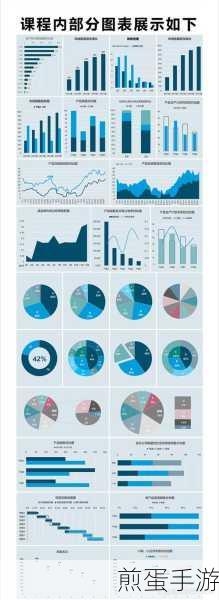
想象一下,你的游戏角色站在一个空荡荡的场景中,是不是总觉得少了点什么?同样,一个只有数据和线条的图表,也显得单调乏味,这时,我们就需要给图表加上一个背景墙,让它更加立体、生动。
1、打开Excel并选择图表:你需要打开Excel,并选中你想要美化的图表,无论是柱状图、折线图还是饼图,都可以进行背景墙的设置。
2、找到“格式”选项卡:在Excel的顶部菜单栏中,找到并点击“格式”选项卡(在某些版本中可能是“图表工具”下的“格式”子选项卡)。
3、选择“形状填充”:在“格式”选项卡中,你会看到一个“形状样式”组,里面有一个“形状填充”按钮,点击它,你就可以选择填充的颜色、图片或者渐变效果了。
4、自定义填充:如果你想要更加个性化的填充效果,可以点击“图片或纹理填充”,然后选择你喜欢的图片作为背景,记得调整图片的透明度,让数据更加突出。
图表美化第二步:边框颜色
有了背景墙的衬托,接下来我们就来给图表的边框换个颜色,让它更加醒目。
1、选择边框:在“格式”选项卡中,找到“形状样式”组下的“形状轮廓”按钮,点击它,你就可以看到一系列的颜色选项了。
2、调整边框粗细:除了颜色,你还可以调整边框的粗细,在“形状轮廓”下拉菜单中,有一个“粗细”选项,你可以根据自己的喜好进行调整。
3、添加阴影或发光效果:如果你想要更加酷炫的效果,可以点击“形状效果”下的“阴影”或“发光”选项,为你的图表边框添加一些动态效果。
实战演练:打造专属游戏数据图表
假设你是一名手游开发者,正在分析某款新游戏的用户留存率,你可以按照以下步骤,打造一个既美观又实用的数据图表:
1、准备数据:在Excel中,输入你的用户留存率数据,包括日期和对应的留存率百分比。
2、插入图表:选中数据区域,然后点击“插入”选项卡下的“折线图”或“柱状图”按钮,插入一个基本的图表。
3、美化图表:按照上面的步骤,为图表添加背景墙填充和边框颜色,你可以选择一款与游戏风格相符的背景图片,比如科幻风格的星空图,或者温馨可爱的卡通图案,边框颜色则可以选择游戏的主色调,让图表与游戏整体风格保持一致。
4、和说明:别忘了给你的图表加上一个醒目的标题和必要的说明文字,让观看者一眼就能明白图表所表达的信息。
最新动态:Excel图表美化小技巧
热点关联一:在Excel中,你还可以利用“条件格式”功能,为图表中的数据点添加不同的颜色或图标,以表示不同的数据范围或状态,你可以将留存率高于80%的数据点设置为绿色,低于60%的设置为红色,这样一眼就能看出哪些时间段的用户留存率表现较好,哪些需要改进。
热点关联二:如果你想要将图表分享给其他人,但又担心他们看不懂你的数据,你可以在图表旁边添加一些注释或说明,比如用箭头指向关键数据点,并附上简短的文字说明,这样,即使是不熟悉Excel的人也能轻松理解你的图表所表达的信息。
热点关联三:除了Excel自带的图表类型,你还可以尝试使用第三方插件或在线工具来创建更加复杂和美观的图表,你可以使用ECharts或Tableau等工具,来创建交互式的数据可视化图表,让你的数据更加生动、有趣。
Excel图表美化的特别之处
在Excel中设置图表的背景墙填充和边框颜色,不仅能让你的数据图表更加美观、直观,还能提升你的工作效率和数据分析能力,通过个性化的美化设置,你可以让你的数据图表在众多报表中脱颖而出,成为众人瞩目的焦点,这些美化技巧也能帮助你更好地向他人展示你的数据和分析结果,让你的观点更加有说服力,不妨现在就打开Excel,开始你的图表美化之旅吧!







